O objetivo deste tutorial não é ser pretensioso e querer mostrar tudo de uma vez só, mas ir devagar, conforme vc for vendo o que está fazendo vai poder compreender o funcionamento geral do programa.
Comandos:
A: seleciona/ desseleciona tudo
mouse direito: seleciona objeto/ contextualmente pode fazer outras ações (não abordadas agora)
mouse esquerdo: posiciona o cursor (parece um alvo no meio da tela) , seleciona menus, arrasta janelas
F12: renderiza ou seja, ele traça a imagem da tela com sombra e luz( entraremos em detalhes mais para a frente)
F3: abre o menu para salvar imagens renderizadas
Primeiro de tudo, abra o Blender, Se não tiver instalado baixe-o deste link aqui.
Se não sabe instalar então clique aqui. É o link da instalação da versão 2.71, mas vai funcionar para 2.72.
A textura funciona como uma "roupa", você veste o objeto com ela, mas para isso, o mapa UV (unwrap view - visão plana, por assim dizer. Esse mapa trabalha como se fosse o gabarito usado para cortar uma roupa. Para podermos fazer esse "corte", vamos precisar da textura em primeiro lugar, para isso temos que selecionar o menu "UV/Image editor", como a interface do Blender é altamente customizável, vamos escolher um menu que no momento não vamos usar e substituí-lo pelo menu que queremos. Como o UV/Image editor aparecendo, no caso da área de visualização estar pequena apenas arraste pelas bordas da janela até ficar num bom tamanho, mais ou menos como nas imagens.
Clique em open, para abrir o menu de seleção de imagem, e encontramos a nossa imagem de escolha. Para esse tutorial eu fiz essa imagem abaixo. Salve-a clicando com o botão direito do mouse e em salvar imagem/ salvar destino como (vai depender do navegador de internet). Lembre-se de escolher uma pasta fácil de achar!!!
Nossa textura!
Quando clicar em Open, use o Explorer para encontrar a imagem no local em que salvou!
Com a imagem carregada vamos criar o nosso mapa UV, mas para isso vamos precisar mudar para o modo de edição de objeto, o Edit Mode.
No modo de edição podemos modificar o modelo editando a malha que o forma, mas por enquanto o que faremos é fazer com que a textura se repita em todas as faces do cubo. Para isso, com todas as faces do cubo selecionadas (atalho A) pressionando U, podemos acessar ao menu de mapeamento UV. Para o Nosso tutorial, como as faces do cubo são iguais, a opção reset será o suficiente!
Agora precisamos aplicar um material, para isso vamos voltar para o "Object Mode" e ter a certeza de que o cubo está selecionado. Para criar um material vamos mudar para a guia material (indicada na imagem)
Crie um material com um nome que faça sentido. Eu usei caixa, no caso!
Hora de conectar a textura, o material e o mapa de textura.
Estes passos são importantes para fazer a textura aparecer na hora de renderização. Podemos dizer que a renderização vai ser o ápice do nosso modelo. Vamos considerar como se fosse a arte final. Nesse momento não tenho porque ser técnico, o importante é você saber que essas medidas são necessárias.
Hora de renderizar, para ver como a nossa arte final está ficando!
É isso aí, por enquanto a nossa renderização não tem transparência e nem uma boa iluminação, isso será corrigido no próximo tutorial!
POR ENQUANTO É SÓ!
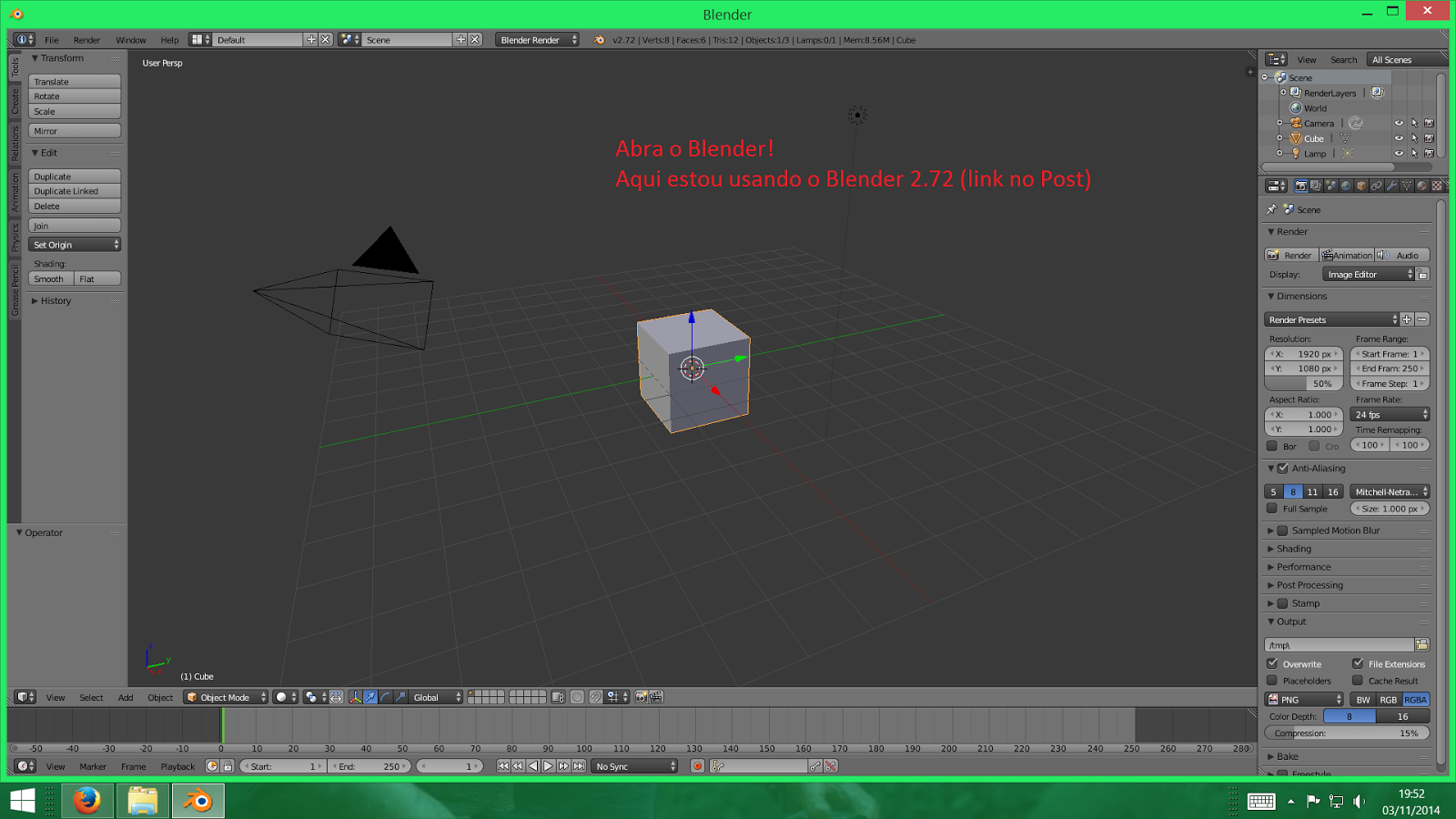














Show de bola meu brother!
ResponderExcluir